வேர்ட்பிரஸில் PDF ஐ பதிவேற்றுவதற்கான அணுகுமுறைகளை இந்த பதிவு விவாதிக்கும்.
WordPress இல் PDF ஐ பதிவேற்றுவதன் முக்கியத்துவம் என்ன?
PDFகள் முக்கியமான கோப்பு வடிவங்கள், மேலும் அவற்றை வேர்ட்பிரஸ் இணையதளத்தில் பதிவேற்றுவதில் பல நன்மைகள் உள்ளன. மேலும், இந்த கோப்புகள் பயனர் தொடர்புகளை அதிகரிக்கவும், பவுன்ஸ் வீதத்தைக் குறைக்கவும் பயன்படுத்தப்படலாம். எடுத்துக்காட்டாக, PDF உட்பொதிப்புகளைப் பயன்படுத்தி புத்தகங்களை மென் பிரதியில் நேரடியாக தளத்தில் உட்பொதிக்கலாம்.
வேர்ட்பிரஸில் PDF ஐ எவ்வாறு பதிவேற்றுவது?
WordPress இல் PDF கோப்புகளைப் பதிவேற்ற, பின்வரும் அணுகுமுறைகளைக் கவனியுங்கள்:
- மீடியாவிலிருந்து PDF ஐப் பதிவேற்றவும்.
- ஒரு இடுகை/பக்கத்திற்கு PDF ஐ பதிவேற்றவும்.
- செருகுநிரலைப் பயன்படுத்தி PDF ஐப் பதிவேற்றவும்.
அணுகுமுறை 1: மீடியாவிலிருந்து PDF ஐப் பதிவேற்றவும்
ஒரு PDF ஐ பதிவேற்றம் செய்யலாம் ' ஊடகம் 'பின்வரும் படிகளைப் பயன்படுத்துவதன் மூலம்:
படி 1: புதிய மீடியாவைச் சேர்க்கவும்
முதலில், உங்கள் வேர்ட்பிரஸ் நிர்வாகப் பகுதியில் உள்நுழைந்து, '' என்பதைத் திறக்கவும். ஊடகம் ' விருப்பத்தை, மற்றும் ' ஐ அழுத்தவும் புதிதாக சேர்க்கவும் மீடியாவைச் சேர்க்க ” பொத்தான்:
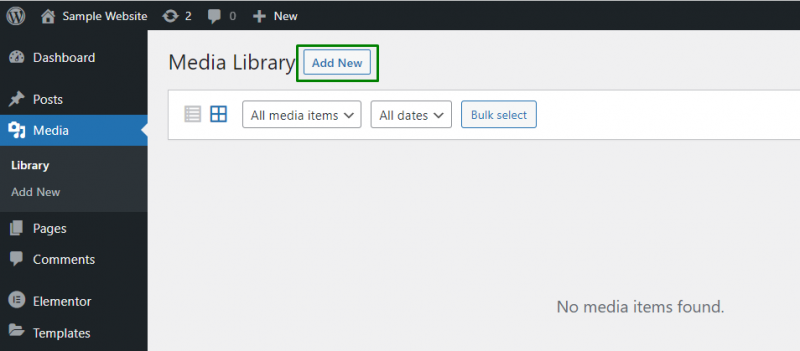
படி 2: கோப்புகளைப் பதிவேற்றவும்
இப்போது, pdf கோப்புகளைப் பதிவேற்ற, தனிப்படுத்தப்பட்ட பொத்தானைத் தூண்டவும்:
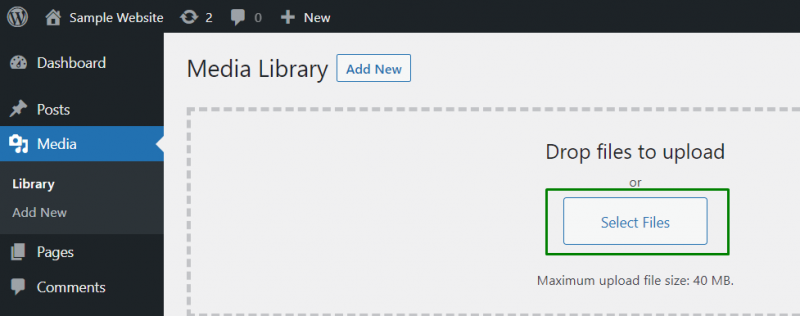
அணுகுமுறை 2: WordPress இல் ஒரு இடுகை/பக்கத்திற்கு PDF ஐ பதிவேற்றுதல்
WordPress இல் ஒரு இடுகை/பக்கத்திற்கு PDF ஐ பதிவேற்றும் விஷயத்தில், பின்வரும் படிகளைப் பயன்படுத்தவும்:
படி 1: மீடியாவைச் சேர்க்கவும்
முதலில், திருத்துவதற்குத் தேவையான இடுகை/பக்கத்தைத் தேர்ந்தெடுத்து, கிளிக் செய்யவும் மீடியாவைச் சேர்க்கவும் 'விருப்பம்:
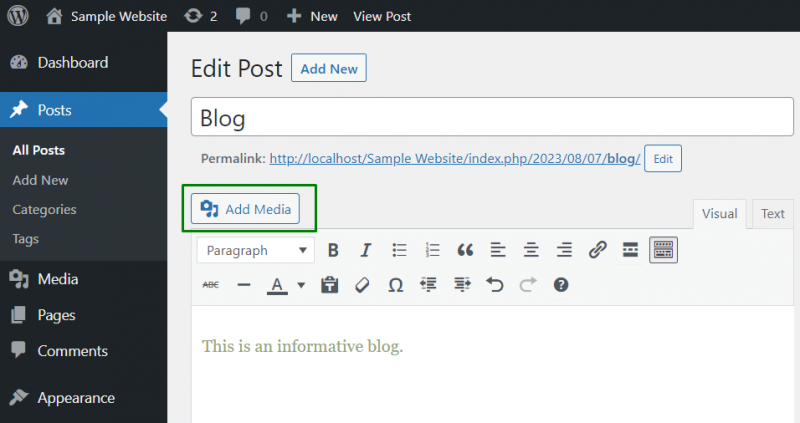
படி 2: pdf கோப்பை (களை) தேர்ந்தெடுக்கவும்
அதன் பிறகு, இடுகை/பக்கத்தில் பதிவேற்ற வேண்டிய கோப்பை(களை) தேர்ந்தெடுக்கவும்:
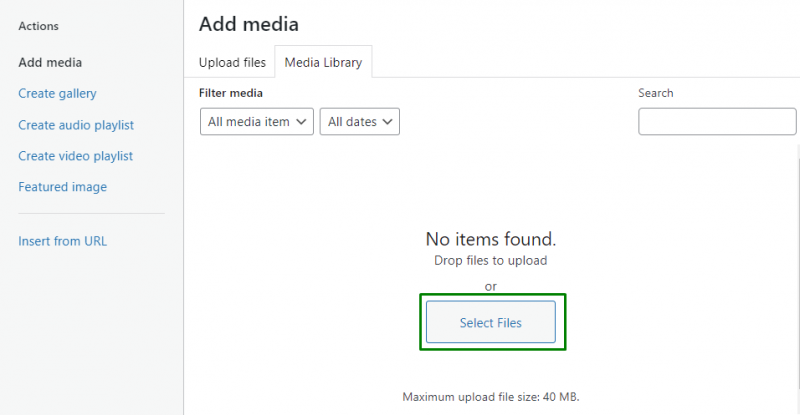
இப்போது, கோப்பைத் தேர்ந்தெடுத்து, தனிப்படுத்தப்பட்ட பொத்தானை அழுத்துவதன் மூலம் பி.டி.எஃப் கோப்பை இடுகையில் செருகவும்:
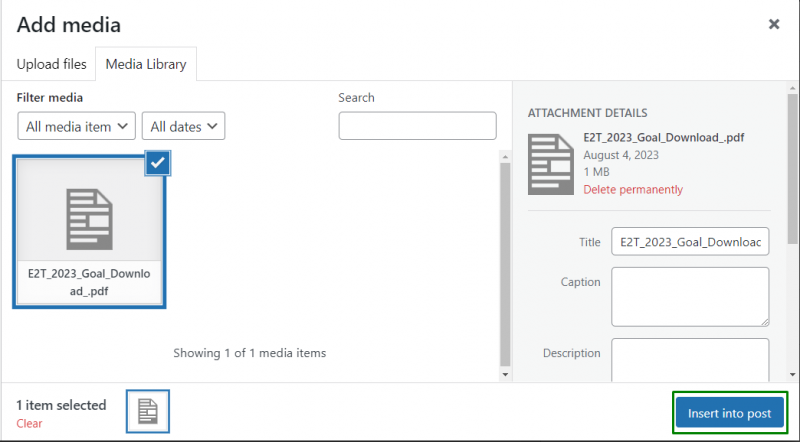
படி 3: இடுகையைப் புதுப்பிக்கவும்
இங்கே, செருகப்பட்ட pdf உடன் இடுகையைப் புதுப்பிக்க, தனிப்படுத்தப்பட்ட பொத்தானைத் தூண்டுகிறது:
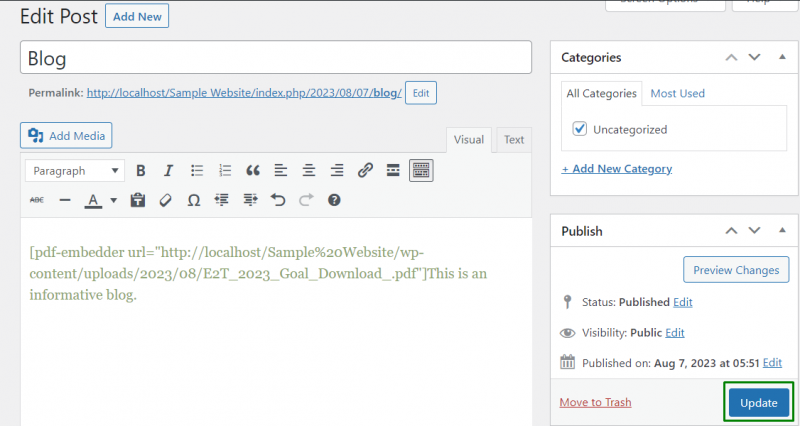
கடைசியாக, இடுகையைப் பார்ப்பதன் மூலம் புதுப்பிக்கப்பட்ட இடுகையின் மாற்றங்களை பின்வருமாறு பிரதிபலிக்கவும்:
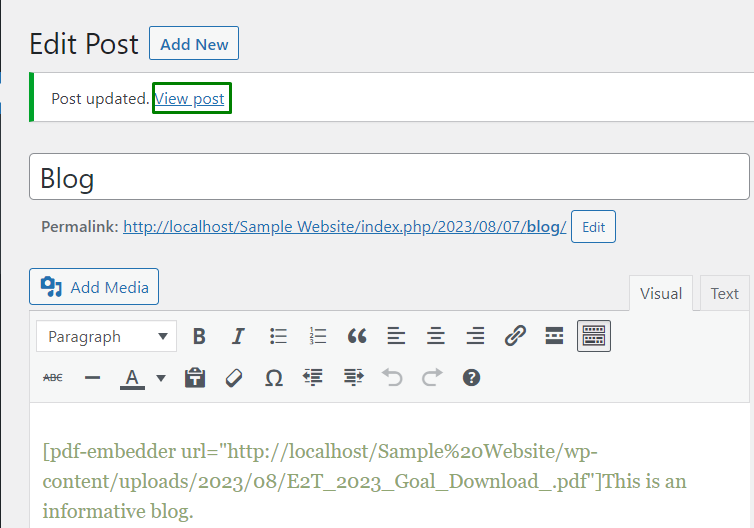
அணுகுமுறை 3: செருகுநிரலைப் பயன்படுத்தி ஒரு PDF ஐ வேர்ட்பிரஸில் பதிவேற்றவும்
வேர்ட்பிரஸில் PDF ஐ பதிவேற்றுவதற்கான மற்றொரு அணுகுமுறை ' PDF உட்பொதி ' சொருகு. இந்த அணுகுமுறையைப் பயன்படுத்த, பின்வரும் படிகளைப் பின்பற்றவும்:
படி 1: 'PDF Embedder' செருகுநிரலை நிறுவவும்
முதலில், ' செருகுநிரல்கள் 'தாவல், 'க்குச் செல்லவும் புதிதாக சேர்க்கவும் 'புதிய செருகுநிரலைச் சேர்க்க விருப்பம்:
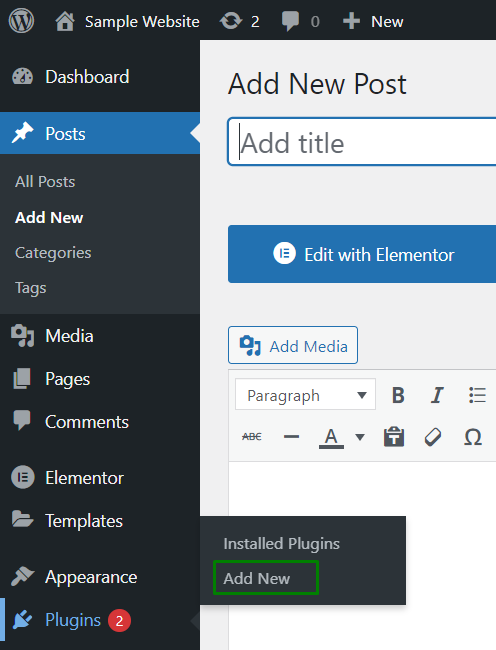
இப்போது, விவாதிக்கப்பட்ட செருகுநிரலைத் தேடி, கிளிக் செய்வதன் மூலம் அதை நிறுவவும் இப்போது நிறுவ ”:
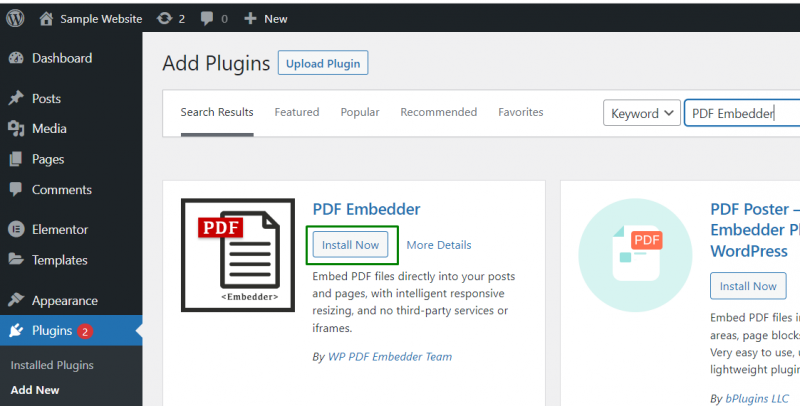
படி 2: செருகுநிரலை இயக்கவும்
இந்த கட்டத்தில், தனிப்படுத்தப்பட்ட விருப்பத்தைத் தூண்டுவதன் மூலம் செருகுநிரலைச் செயல்படுத்தவும்:
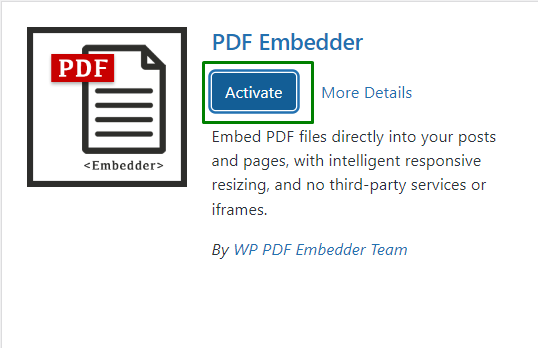
சொருகி நிறுவப்பட்டுள்ளதா என்பதை இங்கே சரிபார்க்கலாம் ' நிறுவப்பட்ட செருகுநிரல்கள் பட்டியல்:
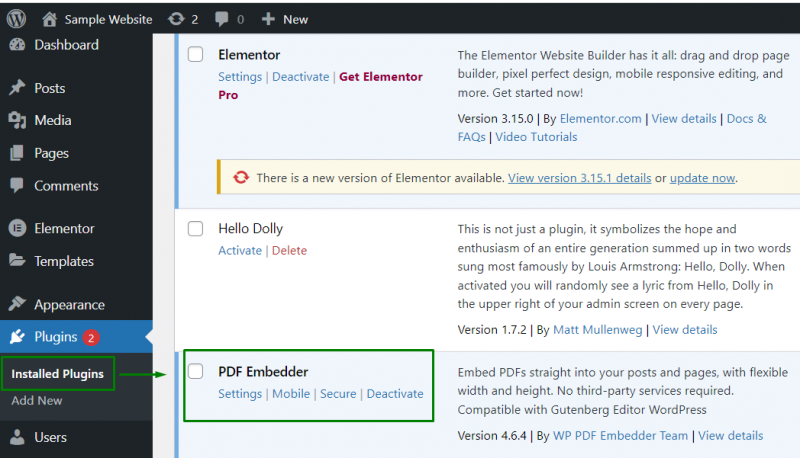
படி 3: PDF Embedder செருகுநிரலின் அமைப்புகளை உள்ளமைக்கவும்
இங்கே, சொருகி அமைப்புகளை உள்ளமைக்கவும் ' அமைப்புகள் 'சொருகிக்கு எதிராக:

இங்கே, PDF மாதிரிக்காட்சிகளைத் தனிப்பயனாக்கலாம். உதாரணமாக, PDF உட்பொதிவு சாளரத்தின் அளவு மற்றும் வழிசெலுத்தல் கருவிப்பட்டியின் சரிசெய்தல் பின்வருமாறு மேற்கொள்ளப்படலாம்:
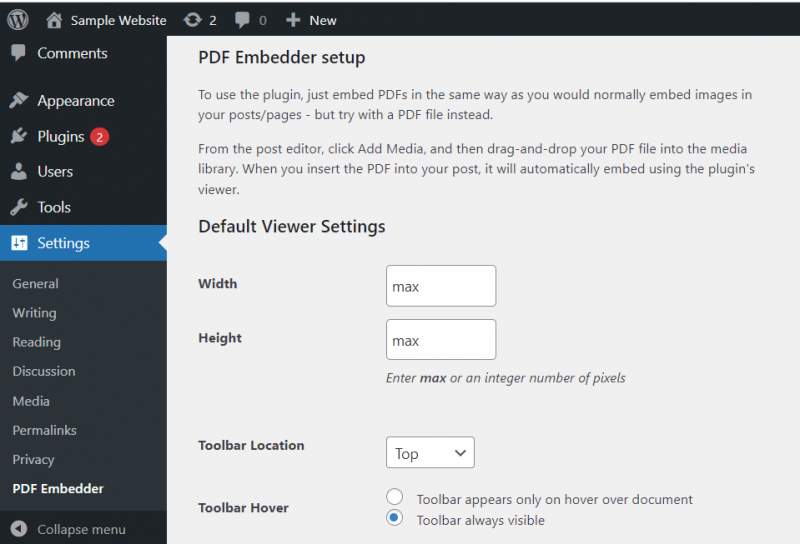
அதன் பிறகு, PDF உடன் உட்பொதிக்கப்பட வேண்டிய இடுகை/பக்கத்தை '' மூலம் திருத்தவும் மீடியாவைச் சேர்க்கவும் ” என்ற விருப்பம் மற்றும் pdf கோப்பை பின்வருமாறு pdf உடன் உட்பொதிக்க வேண்டும்:
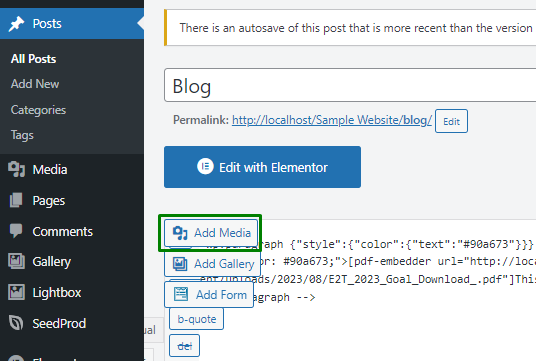
இங்கே, இலக்கு pdf கோப்பை செருகுகிறது:
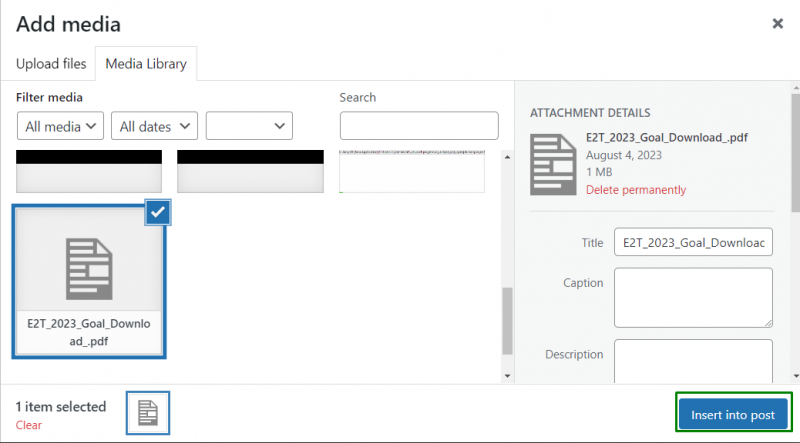
இடுகையில் PDF ஐச் சேர்த்த பிறகு, அது தானாகவே செருகுநிரலின் பார்வையாளர் வழியாக உட்பொதிக்கப்படும்:
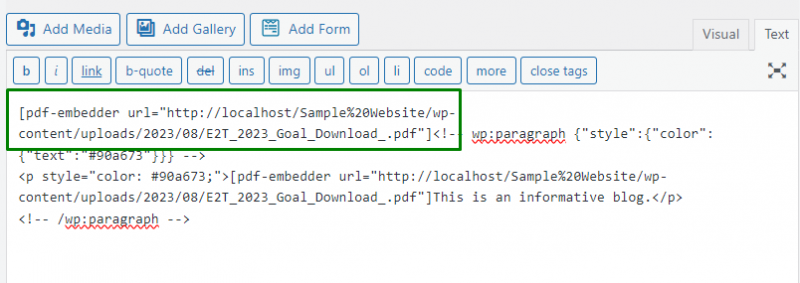
முடிவுரை
PDF கோப்புகளை WordPress இல் பதிவேற்றலாம் ' ஊடகம் ”, ஒரு இடுகை/பக்கத்தில் பதிவேற்றலாம் அல்லது ஒரு “ஐப் பயன்படுத்தலாம் சொருகு ”. முதல் அணுகுமுறை மிகவும் பயனுள்ளதாக இருக்கும், ஏனெனில் இது எளிமையானது மற்றும் நேரத்தை மிச்சப்படுத்துகிறது. இருப்பினும், pdfகளைப் பயன்படுத்தி இடுகைகள் மற்றும் பக்கங்களில் உள்ள தனிப்பயனாக்கங்களை இரண்டாவது அணுகுமுறை மூலம் அடையலாம். இந்த வழிகாட்டியானது வேர்ட்பிரஸ்ஸில் pdfஐ பதிவேற்றுவதற்கான வழிமுறைகளை விரிவாகக் கூறியுள்ளது.